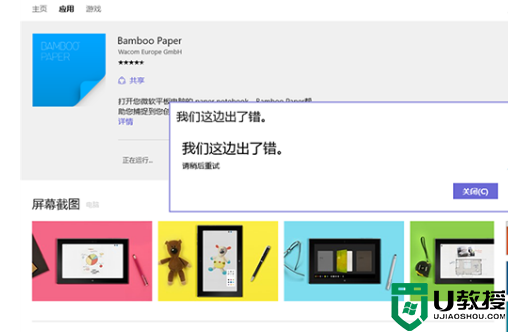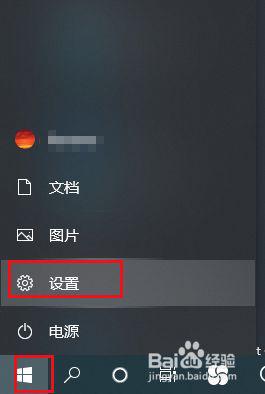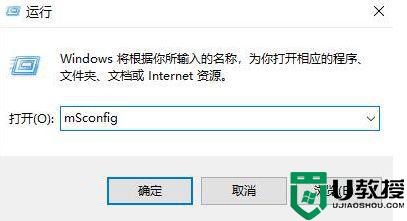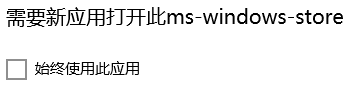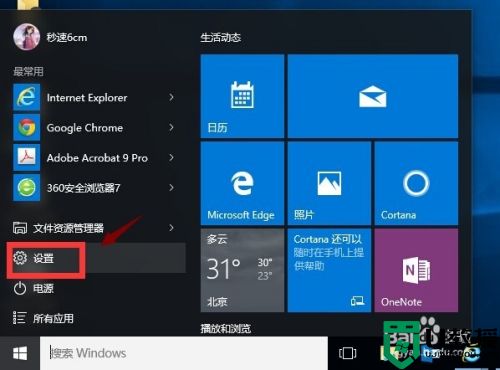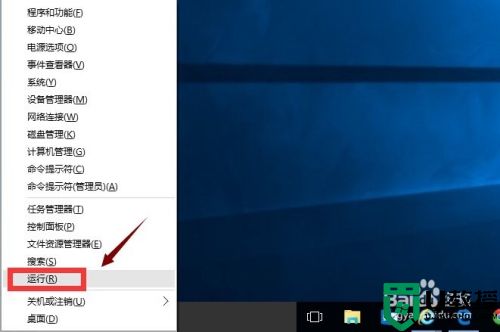Win10打开应用商店显示“我们这边出了错,请稍后重试”如何解决
应用商店是win10系统中自带的一个工具,可以方便我们下载各种软件,可是有不少win10纯净版系统用户在打开应用商店的时候,却显示“我们这边出了错,请稍后重试”,该怎么办呢,本文这就给大家讲述一下Win10打开应用商店显示“我们这边出了错,请稍后重试”的详细解决方法。
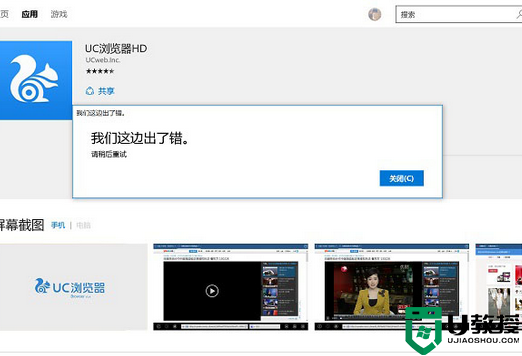
方法一:
1、Windows+R 键输入“services.msc”,进入“服务”窗口;
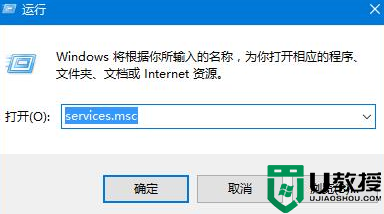
2、在服务窗口找到并关闭 Windows Update 服务;
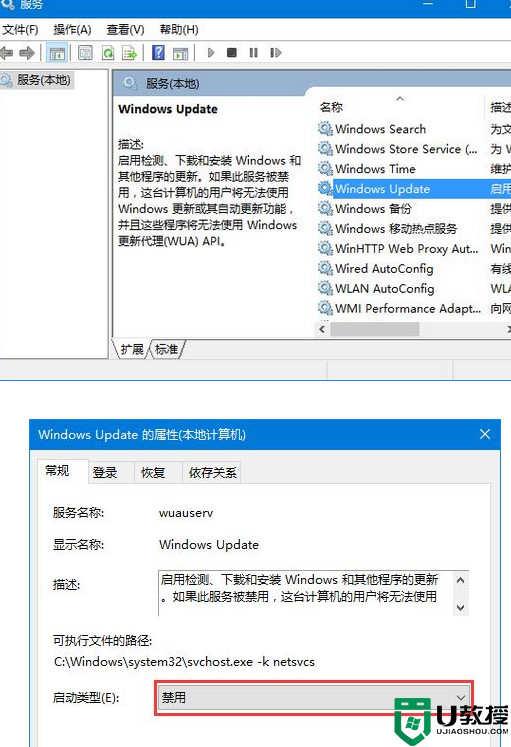
3、找到Softwaredistribution文件夹,C:windowsSoftwareDistribution,将该文件夹重新命名;
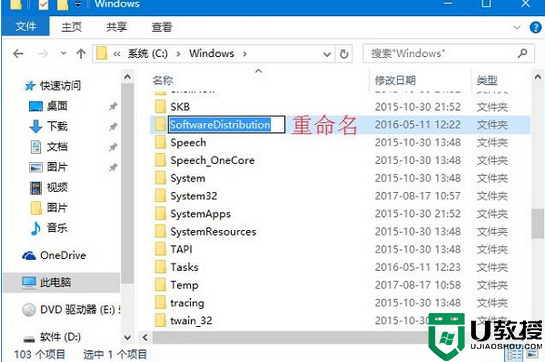
4、然后重新启动 Windows update 服务系统会重新生成SoftwareDistribution文件夹即可。
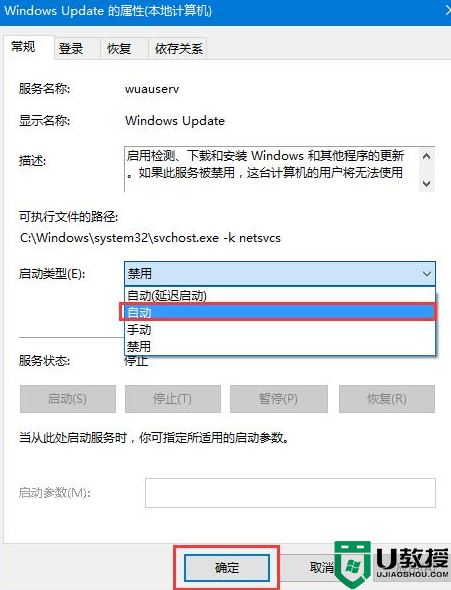
方法二:
1、在小娜搜索框中搜索Windows PowerShell 在Windows PowerShell上单击右键,选择【以管理员身份运行】;
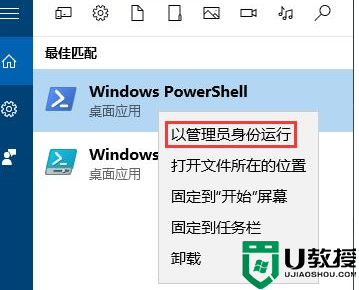
2、在PowerShell 框中输入:$manifest = (Get-AppxPackage Microsoft.WindowsStore).InstallLocation + 'AppxManifest.xml' ; Add-AppxPackage -DisableDevelopmentMode -Register $manifest 按下回车键进行修复。
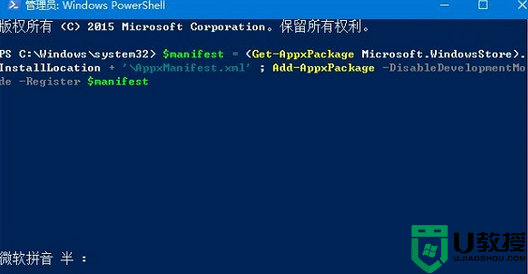
方法三:
1、按下win+R 组合键打开运行,在框中输入:wsreset 点击确定重置商店!
方法四:
检查当前是否是使用微软账户登陆,如果是我们可以选择改用本地账户登陆,创建一个本地账户,重新进入后就能够解决了。Win+i 打开windows 设置 -- 账户 -- 添加账户,更改问本地账户后即可正常使用!
关于Win10打开应用商店显示“我们这边出了错,请稍后重试”的详细解决方法就给大家介绍到这边,有遇到一样情况的话可以学习上面的方法来解决。